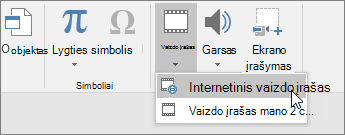Įtraukimas ir formatavimas programoje "PowerPoint"
Teksto įtraukimas
Bakstelėkite vietos rezervavimo ženklo viduje ir įveskite arba įklijuokite tekstą.
Jei jūsų tekste didesnis vietos rezervavimo ženklo dydis, "PowerPoint" sumažina šrifto dydį ir eilučių intervalą palaipsniui, kai rašote, kad tekstas tilptų.
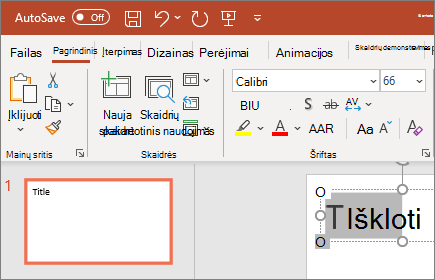
Paveikslėlių įterpimas
-
Pasirinkite, kur norite įterpti paveikslėlį skaidrėje.
-
Skirtuke Įterpimas pasirinkite Paveikslėliai arba internetiniai Paveikslėliai.
-
Atsidariusiame dialogo lange raskite norimą įterpti paveikslėlį, bakstelėkite tą paveikslėlį, tada – Įterpti.
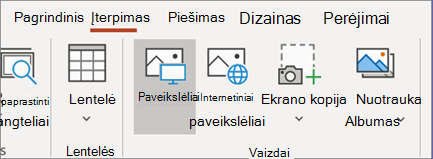
Figūrų, piktogramų, diagramų ir "SmartArt" įterpimas
Skirtukas Įterpimas leidžia įtraukti vaizdinį kreipimąsi į skaidres.
-
Pasirinkite įterpti >figūras ir išplečiamajame sąraše pasirinkite figūrą.
-
Pasirinkite įterpti >piktogramas ir išplečiamajame sąraše pasirinkite piktogramą.
-
Pasirinkite įterpti >" SmartArt " ir galerijoje bakstelėkite norimą "SmartArt" grafinio elemento maketą.
-
Pasirinkite įterpti >schemą ir bakstelėkite jos tipą, tada dukart spustelėkite norimą schemą.
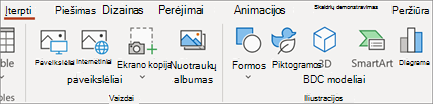
Vaizdo įrašų įterpimas
-
Žiniatinklio naršyklėje raskite norimą vaizdo įrašą.
-
Norėdami naudoti internetinį vaizdo įrašą, nukopijuokite žiniatinklio puslapio URL iš naršyklės adreso juostos.
-
Grįžkite į "PowerPoint" ir pasirinkite skaidrę, į kurią norite įdėti vaizdo įrašą.
-
Juostelės skirtuke Įterpimas pasirinkite Vaizdo įrašas > Internetinis vaizdo įrašas.
-
Dialogo lange Internetinis vaizdo įrašas įklijuokite URL adresą, kurį nukopijavote atlikdami 2 veiksmą.
-
Pažymėkite Įterpimas.